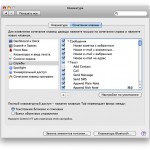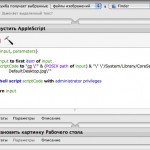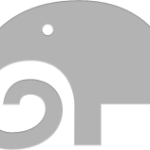Видеоклипы YouTube, оказывается, можно запросто пересылать по электронной почте, письмами не больше 10 килобайт. А водяные знаки накладывать на фотографии можно при помощи простой программки, собранной в «Автоматоре». Если к тому же вы работаете за большим монитором и нарезаете мышью круги к главному меню программ и обратно, тогда вам точно пригодится все, о чем рассказывается в десятом выпуске рубрики «ПростоSWITCH».
YouTube по «и-мэйлу»
На вопрос «Как отправить по почте ролик YouTube?» возникает вполне логичный ответ: «Отправить ссылку на него». Но если вы пользуетесь стандартной почтовой программой Mail, можно отправить адресату сам ролик. Для этого нужно только выделить объект Flash-плеера, скопировать его, вставить в тело письма и отослать его по назначению.
Конечно, с технической точки зрения, никакого видеоролика вы не отправляете — в письмо вы вставляете фрагмент HTML-кода, который Mail должным образом интерпретирует и отображает в виде медиа-вставки, которая даже внутри письма остается полностью функциональной (отсюда и такой небольшой размер пересылаемого письма — действительно в районе 10 КБ). Вы сами, еще до отправки, можете включить воспроизведение видео, прокрутить картинку до нужной отметки, включить полноэкранный режим и все-все-все остальное, что позволяет делать видеоплеер YouTube, находясь на любой странице этого видеопортала.

Так выглядит принятое в Mail письмо, в которое другой пользователь Mail вставил видеоролик, скопированный со страницы YouTube.
То же самое сможет сделать и получатель вашего письма «на том конце провода». Не уверен, что видеоролик отобразится в любой почтовой программе. Но если ваш адресат тоже принимает почту в Mail, ролик YouTube он сможет посмотреть без захода на сам сайт.
Водяные знаки пакетом через Automator
Буквально на днях в «Твитере» с хеш-тегом #macsoft_ru появился вопрос: есть ли программа, которая сама может накладывать на пачку фотографий водяной знак? Да чтобы еще и «мак-стайл» был — кинул файлы значок программы на панели Dock, и получил готовые фотографии.
Я попробовал было найти такую утилиту… Увы, все программы, которые я нашел, требовали, пусть даже небольшой, предварительной настройки через основное окно. Но среди всех пакетных обработчиков фотографий мне подвернулась iMagine Photo — утилитка довольно старая (почему-то не обновляется уже около трех лет), но от этого она ничуть не стала хуже.
Вообще, с точки зрения пользователя, это не программа, а графический процессор, функции которого доступны только через язык сценариев Apple Script. Но прежде чем забросить свой проект, разработчики iMagine Photo успели выпустить пакет действий Automator (которые, как известно основываются на AppleScript). Их-то я и попробовал применить для создания простого пакетного обработчика фотографий, который, во-первых, работал бы через иконку на «Доке», и, во-вторых, был бы бесплатным.
Для начала, следует скачать и установить саму iMagine Photo и действия Automator, использующие ее функции. После этого можно запускать «Автоматор» — из предлагаемых типов процессов я выбрал тип Программа (хотя для решения задачи подойдут первые четыре типа). Если действия «Автоматора» у вас сгруппированы по категориям, щелкните в крайнем списке на пункте Фото (Photos). В противном случае, щелкайте на свежедобавленном пункте iMagine Photo. Теперь во втором списке найдите пункты Apply Watermark и Draw Text to Image.
Первая команда, Apply Watermark, позволит разместить поверх исходного изображения заранее подготовленный рисунок. В настройках команды, кроме пути к этой картинке, можно указать степень прозрачности водяного знака и масштаб — оба значения от 0 до 100%. При работе с Apply Watermark нужно помнить об одном подвохе — это действие накладывает картинку на все изображение, масштабируя «водяной знак» до размеров исходной фотографии. Поэтому, если вы хотите добавить своего рода «логотип» куда-то в угол снимков, придется «водяной знак» сделать по размеру самих фотографий.
Вторая команда, Draw Text to Image, вместо графики, поверх изображений располагает текст. Это может быть либо произвольная текстовая строка, либо поля из метаданных: имя файла или время съемки (дата и время). Для надписи можно выбрать шрифт (из восьми предлагаемых гарнитур), цвет текста, включить фон и определить и для нее цвет, а также задать расположение и поворот на 90° или -90°.
Примерно так будут выглядеть алгоритмы программ, соответственно, для наложения графического водяного знака и текстовой надписи:
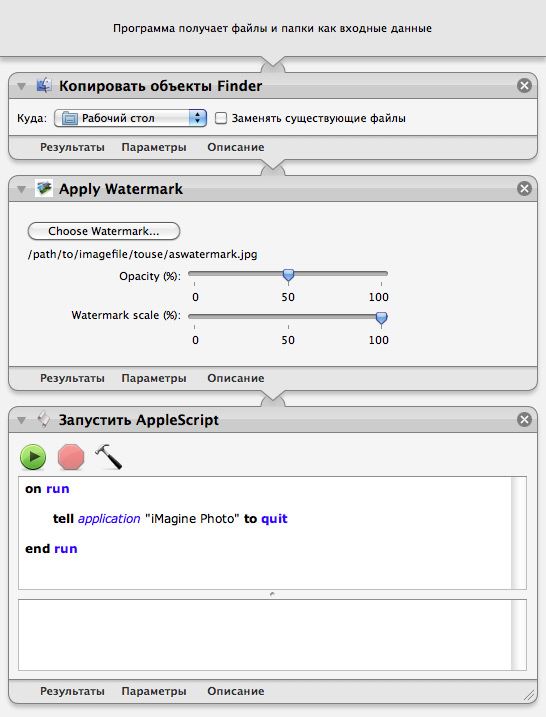
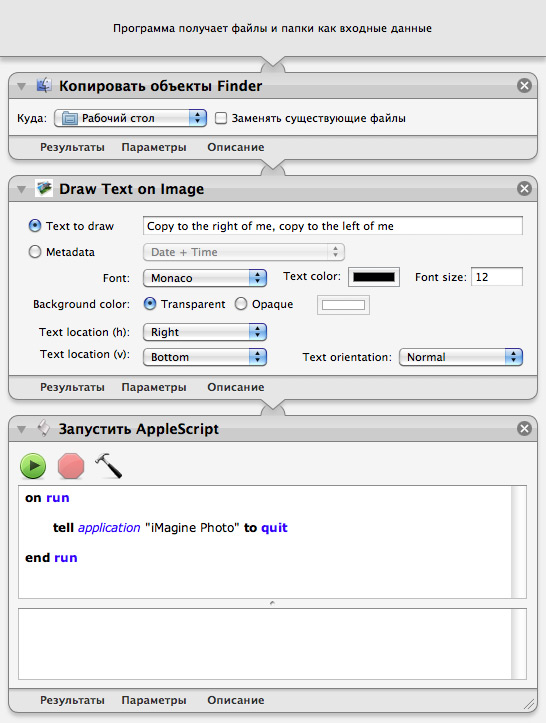
Дополнительная команда выполнения AppleScript здесь необходима для закрытия программы iMagine Photo, которая автоматически открывается при выполнении ее команд в «Автоматоре».
Единственный минус, который кого-то может огорчить, заключается в том, что кириллица в команде Draw Text to Image почему-то не поддерживается — вместо русского текста вы увидите ряд вопросительных знаков. Поэтому, если очень хочется разместить на фотографиях «копирайты» на русском, украинском или другом языке, использующим кириллицу, придется сделать соответствующую картинку и воспользоваться командой Apply Watermark.
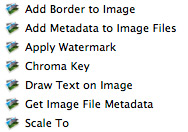
Кстати, в запасе у iMagine Photo есть и другие действия «Автоматора»: добавление к исходному изображению рамки и определенных метаданных, маскирование по заданному цвету, извлечение метаданных и масштабирование.
DejaMenu: главное меню на кончике курсора
Не знаю, как пользователям «макбуков», но владельцам «айМаков» и мониторов с большой диагональю эта утилита может пригодиться. Назначение бесплатной DejaMenu заключается в том, что она дублирует главное меню активной программы — в виде меню контекстного, которое всплывает по команде пользователя там, где находится курсор меню. Правда, копия меню получается неточной — DejaMenu показывает сразу все команды, включая даже те, которые становятся доступны при нажатии дополнительных клавиш option и shift.

Строка меню «Файндера»…
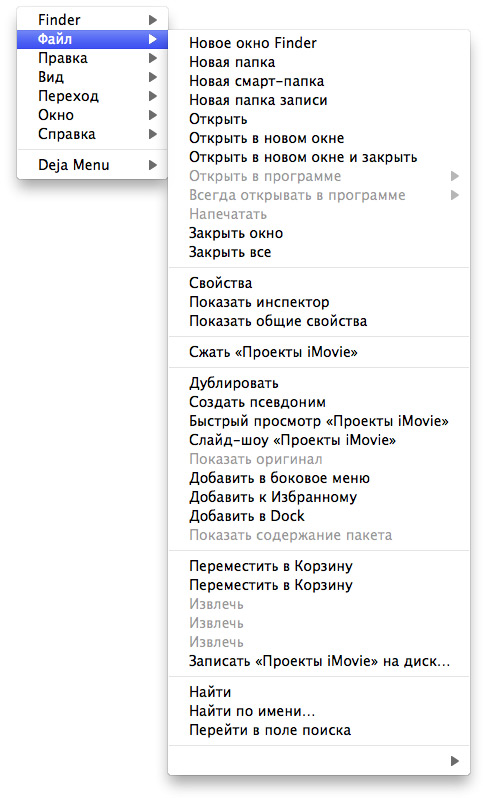
… и ее копия, генерируемая утилитой DejaMenu. Очень хороший пример: заметьте, сколько команд доступно через DejaMenu — дополнительные клавиши-модификаторы жать не нужно. Правда, с переключателем этикеток не сложилось.
Польза DejaMenu тем очевиднее, чем больше диагональ вашего дисплея. Не нужно делать броски мыши вперед-назад, чтобы передвинуть курсор к строке меню, выбрать нужную команду и вернуться обратно в нижнюю часть экрана. Нажимаете вами же определенную комбинацию клавиш (попробуйте control+tab, мне кажется, вполне удобно) — и меню программы возникает рядом с курсором.
Единственное, чего утилите не хватает — поддержки дополнительных кнопок мыши, через которые вызывать меню было удобнее. В остальном же авторов DejaMenu можно только похвалить за саму идею программы и ее реализацию.